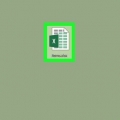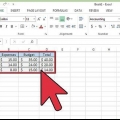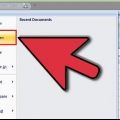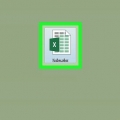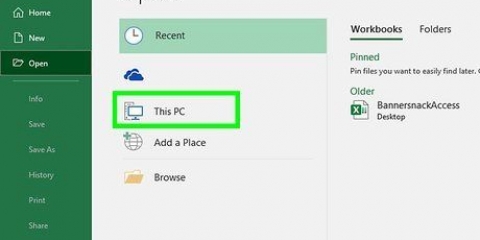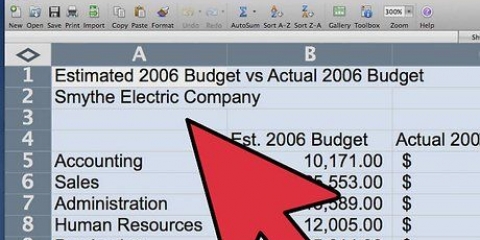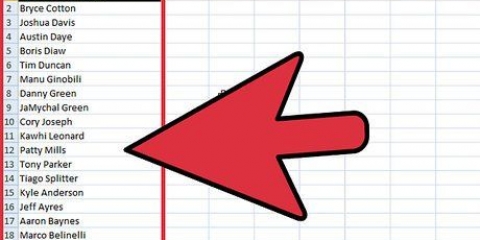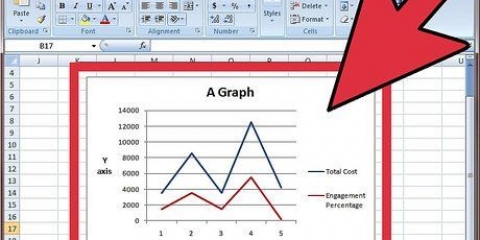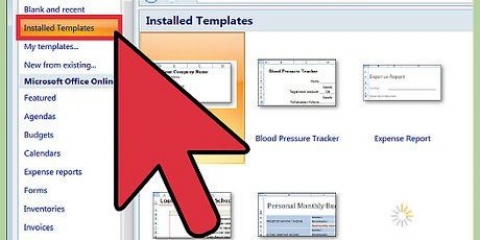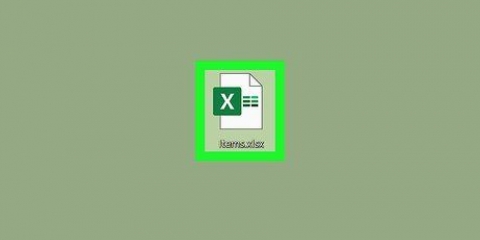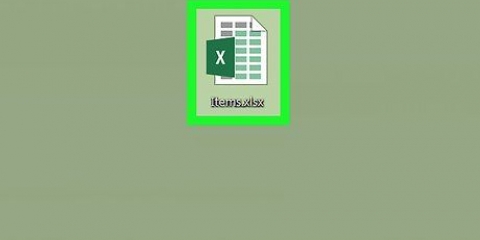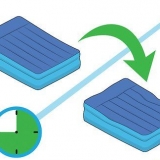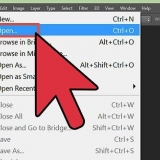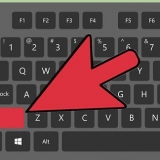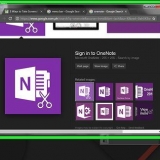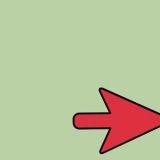Tenga en cuenta que al fusionar celdas, puede perder datos. Solo se conservarán los datos de la celda superior a la izquierda, si las celdas se fusionan. No coloque datos en cada celda, si desea fusionar el espacio vacío de una celda. Si desea fusionar celdas, pero hay datos en una de las celdas del medio, copie esos datos usando el menú "Procesar", y pégalos en la celda superior izquierda.

Las versiones más recientes de Excel tienen un "Combinar"-botón en el "Comienzo"-pestaña de la cinta. Buscar el grupo "alineación" de las opciones, o haga clic en la flecha a la derecha para ver más opciones. En versiones anteriores de Excel, haga clic en el "diseño"-menú y selecciona tu "Combinar" de las opciones en el menú desplegable.






Combinar celdas en excel
Contenido
El programa de hoja de cálculo de Excel en Microsoft Office le permite crear y modificar grupos de celdas o celdas individuales. Puede combinar celdas, también conocido como fusionar, para combinar datos o mejorar el aspecto de la hoja de cálculo. Aprenda a combinar celdas en Microsoft Excel.
Pasos
Método 1 de 2: combinar con la barra de herramientas de formato

1. Abrir un documento de Excel.

2. Escriba los datos en las celdas.

3. Seleccione las celdas que desea fusionar con el cursor. Es mejor seleccionar celdas en una fila o columna, porque así entenderá mejor lo que hace el comando.

4. Formatear la celda para fusionarla. El comando depende de la versión de Excel.

5. Haga clic en la opción "Fusionar y centro" en la lista de opciones de fusión. Esto fusiona las celdas y coloca los datos en el medio, lo que hace que la presentación de los datos sea un poco más atractiva.
También puedes elegir "Combinar fila," haciendo que los datos aparezcan en la parte superior derecha, o "Combinar células."
Método 2 de 2: fusionar con un botón del mouse

1. Abre tu documento de Excel.

2. Seleccione las celdas que desea fusionar con el mouse.

3. Botón derecho del ratón. Aparece un menú con múltiples opciones para cambiar los datos en las celdas.

4. Haga clic en la opción"Propiedades de celda".

5. Seleccione la pestaña "alineación" en el cuadro de diálogo Propiedades de celda.

6. Revisa la caja "Combinar células" en. También puede seleccionar la alineación vertical y horizontal de los datos en las celdas combinadas.
Consejos
También puede dividir celdas combinadas nuevamente. Seleccione la celda que creó previamente a partir de una combinación. Regrese al menú Alineación en la pestaña Inicio, el menú Formato o el grupo Propiedades de celda. Seleccione "Separar celdas" o "Células partidas." También puede marcar la casilla junto a "Combinar células" desmarcar. No puede seguir dividiendo las celdas que se separaron previamente.
Artículos sobre el tema. "Combinar celdas en excel"
Оцените, пожалуйста статью
Popular